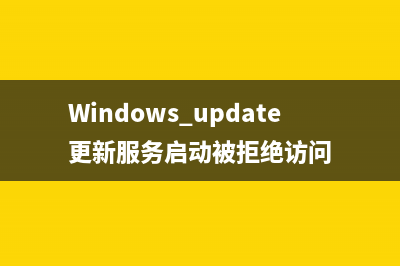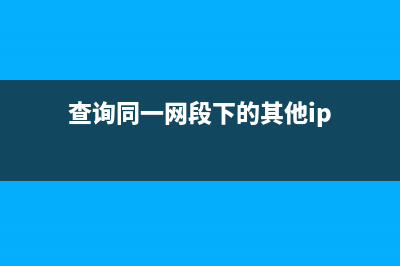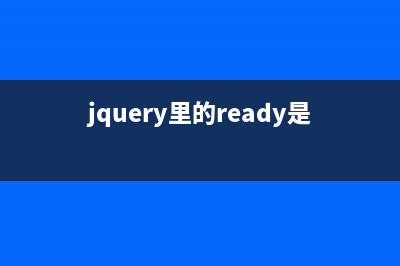位置: 编程技术 - 正文
在Linux上使用VirtualBox的命令行管理界面的方法讲解(linux virtio)
编辑:rootadmin推荐整理分享在Linux上使用VirtualBox的命令行管理界面的方法讲解(linux virtio),希望有所帮助,仅作参考,欢迎阅读内容。
文章相关热门搜索词:linux怎么用v2,linux的vi怎么用,virt linux,linux vi用法,linux如何使用vi,linux怎么用v2,linux vi用法,linux virtio,内容如对您有帮助,希望把文章链接给更多的朋友!
VirtualBox拥有一套命令行工具,你可以使用 VirtualBox 的命令行界面 (CLI) 对远程无界面的服务器上的虚拟机进行管理操作。在这篇教程中,你将会学到如何在没有 GUI 的情况下使用 VBoxManage 创建、启动一个虚拟机。VBoxManage 是 VirtualBox 的命令行界面,你可以在你的主机操作系统的命令行中用它来实现对 VirtualBox 的所有操作。
软件名称:VirtualBox V4.3. Final 官方中文版(Vbox虚拟机)软件大小:.2MB更新时间:--
软件名称:VirtualBox 5.1.() 虚拟机 多国语言官方安装版软件大小:MB更新时间:--
VBoxManage 拥有图形化用户界面所支持的全部功能,而且它支持的功能远不止这些。它提供虚拟引擎的所有功能,甚至包含 GUI 还不能实现的那些功能。如果你想尝试下不同的用户界面而不仅仅是 GUI,或者更改虚拟机更多高级和实验性的配置,那么你就需要用到命令行。
当你想要在 VirtualBox 上创建或运行虚拟机时,你会发现 VBoxManage 非常有用,你只需要使用远程主机的终端就够了。这对于需要远程管理虚拟机的服务器来说是一种常见的情形。
准备工作
在开始使用 VBoxManage 的命令行工具前,确保在运行着 Ubuntu . 的服务器上,你拥有超级用户的权限或者你能够使用 sudo 命令,而且你已经在服务器上安装了 Oracle Virtual Box。 然后你需要安装 VirtualBox 扩展包,这是运行 VRDE 远程桌面环境,访问无界面虚拟机所必须的。
安装 VBoxManage
通过 Virtual Box 下载页,你能够获取你所需要的软件扩展包的最新版本,扩展包的版本和你安装的 VirtualBox 版本需要一致!
也可以用下面这条命令来获取 VBoxManage 扩展。
$ wget
运行下面这条命令,确认 VBoxManage 已经成功安装在你的机器上。
$ VBoxManage list extpacks
在 Ubuntu . 上使用 VBoxManage
接下来我们将要使用 VBoxManage 向你展现通过命令行终端工具来新建和管理虚拟机是多么的简单。
运行下面的命令,新建一个将用来安装 Ubuntu 系统的虚拟机。
# VBoxManage createvm --name Ubuntu. --register
在运行了这条命令之后,VBoxMnage 将会新建一个叫 做“Ubuntu.vbox” 的虚拟机,这个虚拟机的位置是家目录路径下的 “VirtualBox VMs/Ubuntu/Ubuntu..vbox”。在上面这条命令中,“createvm” 是用来新建虚拟机,“--name” 定义了虚拟机的名字,而 “registervm” 命令是用来注册虚拟机的。
现在,使用下面这条命令为虚拟机创建一个硬盘镜像。
$ VBoxManage createhd --filename Ubuntu. --size
这里,“createhd” 用来创建硬盘镜像,“--filename” 用来指定虚拟机的名称,也就是创建的硬盘镜像名称。“--size” 表示硬盘镜像的空间容量,空间容量的单位总是 MB。我们指定了 5Gb,也就是 MB。

接下来我们需要设置操作系统类型,如果要安装 Linux 系的系统,那么用下面这条命令指定系统类型为 Linux 或者 Ubuntu 或者 Fedora 之类的。
$ VBoxManage modifyvm Ubuntu. --ostype Ubuntu
用下面这条命令来设置虚拟系统的内存大小,也就是从主机中分配到虚拟机系统的内存。
$ VBoxManage modifyvm Ubuntu. --memory
现在用下面这个命令为虚拟机创建一个存储控制器。
$ VBoxManage storagectl Ubuntu. --name IDE --add ide --controller PIIX4 --bootable on
这里的 “storagect1” 是给虚拟机创建存储控制器的,“--name” 指定了虚拟机里需要创建、更改或者移除的存储控制器的名称。“--add” 选项指明存储控制器所需要连接到的系统总线类型,可选的选项有 ide / sata / scsi / floppy。“--controller” 选择主板的类型,主板需要根据需要的存储控制器选择,可选的选项有 LsiLogic / LSILogicSAS / BusLogic / IntelAhci / PIIX3 / PIIX4 / ICH6 / I。最后的 “--bootable” 表示控制器是否可以引导系统。
上面的命令创建了叫做 IDE 的存储控制器。之后虚拟介质就能通过 “storageattach” 命令连接到该控制器。
然后运行下面这个命令来创建一个叫做 SATA 的存储控制器,它将会连接到之后的硬盘镜像上。
$ VBoxManage storagectl Ubuntu. --name SATA --add sata --controller IntelAhci --bootable on
将之前创建的硬盘镜像和 CD/DVD 驱动器加载到 IDE 控制器。将 Ubuntu 的安装光盘插到 CD/DVD 驱动器上。然后用 “storageattach” 命令连接存储控制器和虚拟机。
$ VBoxManage storageattach Ubuntu. --storagectl SATA --port 0 --device 0 --type hdd --medium "your_iso_filepath"
这将把 SATA 存储控制器及介质(比如之前创建的虚拟磁盘镜像)连接到 Ubuntu. 虚拟机中。
运行下面的命令添加像网络连接,音频之类的功能。
$ VBoxManage modifyvm Ubuntu. --nic1 nat --nictype1 EM --cableconnected1 on $ VBoxManage modifyvm Ubuntu. --vram --accelerate3d on --audio alsa --audiocontroller ac
通过指定你想要启动虚拟机的名称,用下面这个命令启动虚拟机。
$ VBoxManage startvm Ubuntu.
然后会打开一个新窗口,新窗口里虚拟机通过关联文件中引导。
你可以用接下来的命令来关掉虚拟机。
$ VBoxManage controlvm Ubuntu. poweroff
“controlvm” 命令用来控制虚拟机的状态,可选的选项有 pause / resume / reset / poweroff / savestate / acpipowerbutton / acpisleepbutton。controlvm 有很多选项,用下面这个命令来查看它支持的所有选项。
$VBoxManage controlvm
完结
从这篇文章中,我们了解了 Oracle Virtual Box 中一个十分实用的工具 VBoxManage,文章包含了 VBoxManage 的安装和在 Ubuntu . 系统上的使用,包括通过 VBoxManage 中实用的命令来创建和管理虚拟机。希望这篇文章对你有帮助,另外别忘了分享你的评论或者建议。
Linux怎么安装迅雷极速版? Linux好用的下载工具比较少,本文将帮你在Ubuntu、Fedora等Linux上安装迅雷下载。软件名称:迅雷会员尊享版V2.0..简体中文绿色免费版软件大小:.5MB
Linux基金会官网公布最佳Linux发行版名单详解 Linux基金会官网Linux.com公布了一个引起争议的最佳Linux发行版名单:系统管理员的最佳发行版ParrotLinux;最佳轻量级发行版LXLE;最佳桌面发行版ElementaryOS
Linux怎么开启tomcat中日志的gc设置? 在对系统的压力的测试过程中,为了能监控长期对gc的变化的情况,那么就需要在tomcat中进行配置相关的gc输入日志,以便后续来对gc中进行分析,那么
标签: linux virtio
本文链接地址:https://www.jiuchutong.com/biancheng/361957.html 转载请保留说明!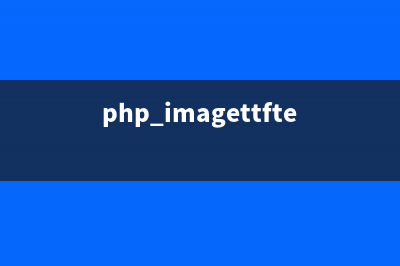
![Win7 32/64位系统下安装SQL2005和SP3补丁安装教程[图文]](https://www.jiuchutong.com/image/20240129/1706494893.jpg)